ADS-2600W
FAQ et Diagnostic |
Configurer la machine Brother pour un réseau sans fil en utilisant le mode sans fil automatique (Wi-Fi Protected Setup ou AOSS™)
Si vous avez un point d'accès/routeur sans fil supportant la fonction WPS (Wi-Fi Protected Setup) ou AOSS™ (AirStation One-Touch Secure System), vous pouvez connecter facilement votre machine Brother à votre réseau sans fil en suivant les étapes ci-dessous.
Pour utiliser WPS ou AOSS™, votre point d'accès/routeur sans fil doit supporter WPS ou AOSS™. Confirmez que votre point d'accès/routeur possède un des symboles indiqués ci-dessous. Pour plus de détails, référez-vous aux instructions fournies avec votre point d'accès/routeur.
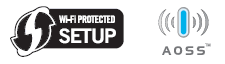
ETAPE I: Configurer les paramètres sans fil:
-
Placez l'appareil Brother à proximité de votre point d'accès ou routeur WPS ou AOSS™.
La portée peut varier selon votre environnement. Reportez-vous aux instructions fournies avec votre point d'accès ou routeur.
-
Appuyez sur
 sur votre appareil.
sur votre appareil.
-
Faites glisser votre doigt vers le Haut ou le Bas ou pressez Flèche Haut ou Bas puis pressez Réseau.
-
Faites glisser votre doigt vers le Haut ou le Bas ou pressez Flèche Haut ou Bas puis pressez WLAN.
-
Faites glisser votre doigt vers le Haut ou le Bas ou pressez Flèche Haut ou Bas puis pressez WPS/AOSS.
-
Lorsque activer WLAN? apparaît, pressez Oui pour accépter. Ceci démarre l'Assistant de configuration sans fil. Pour annuler pressez Non.
-
Lorsque le message Démarrez WPS ou AOSS s'affiche sur l'écran LCD, appuyez sur le bouton WPS ou AOSS du point d'accès ou routeur sans fil.

Le temps pour appuyer sur le bouton dépend de votre point d'accès/routeur WLAN. Pour plus d'informations référez.-vous au manuel d'utilisation de votre point d'accès/routeur.
-
Appuyez ensuite sur OK; l'appareil va maintenant détecter automatiquement le mode (WPS ou AOSS) utilisé par votre point d'accès ou routeur sans fil et essayer de vous connecter au réseau sans fil.
-
Un message indiquant le résultat de la connexion apparaît sur l'écran jusqu'à ce que vous appuyez sur OK.
-
Si la machine Brother s'est connectée avec succès. l'écran affiche Connecté. Passez à ETAPE II.
- Si la connexion a échouée, l'écran LCD affiche un code d'erreur. Notez le code d'erreur et cliquez ici pour obtenir plus de détails sur le code d'erreur.
-
Si la machine Brother s'est connectée avec succès. l'écran affiche Connecté. Passez à ETAPE II.
ETAPE II: Installer le pilote pour réseau:
Veuillez continer avec les étapes suivantes pour installer le pilote du scanner pour connexion réseau. Même si vous aviez numérisé par USB, vous devez installer le pilote de scanner pour connexion réseau.
NOTE: Les écrans peuvent différer suivant le système d'exploitation que vous utilisez.
-
Assurez-vous que votre ordinateur soit enclenché et que vous soyez annoncé en tant qu'Administrateur.
Le cas échéant, fermez les programmes en cours d'exécution.
-
Insérez le DVD-ROM d'installation dans le lecteur de DVD-ROM.
Pour utilisateurs Windows:
Si vous n'avez pas le CD-ROM, allez dans la section Téléchargements de ce site web et chargez le Package Pilote & Logiciels. Les instructions d'installation se trouvent sur la page de téléchargement.
Pour utilisateurs Macintosh:
Si vous n'avez pas le CD-ROM, allez dans la section Téléchargements de ce site web et chargez le Pilote du scanner. Les instructions d'installation se trouvent sur la page de téléchargement.
Pour utilisateurs Windows:-
L'écran d'ouverture apparaît automatiquement. Choisissez votre modèle et votre langue.
Si l'écran Brother n'apparaît pas automatiquement, cliquez ici pour apprendre comment ouvrir l'écran d'installation.
-
Cliquez sur Installer le logiciel MFL-Pro Suite puis sur Oui si vous acceptez les termes du contrat de licence..
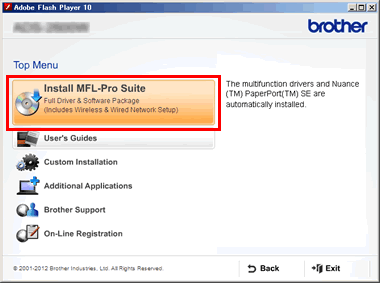
Si l'écran Contrôle de compte d'utilisateur s'affiche, cliquez sur Autoriser ou sur Oui.
- Suivez les instructions sur l'écran pour terminer l'installation.
Pour utilisateurs Macintosh:-
Double-cliquez sur l'icône Start Here OSX pour commencer l'installation.
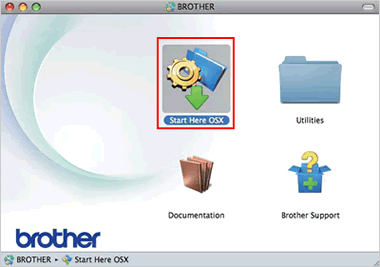
- Suivez les instructions sur l'écran pour terminer l'installation.
-
L'écran d'ouverture apparaît automatiquement. Choisissez votre modèle et votre langue.
